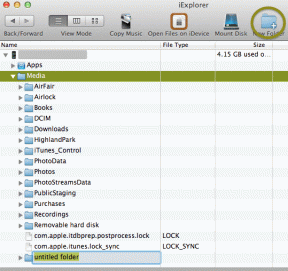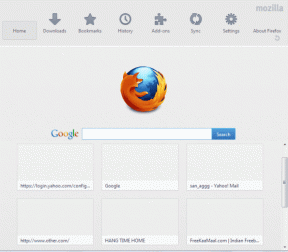Come risolvere le linee blu verticali che appaiono sullo schermo del laptop
Varie / / November 29, 2021
L'affidabilità è uno dei motivi per cui i professionisti optano per macOS su Windows. Non potrei essere più d'accordo. Dopo aver utilizzato sistemi basati su Windows per quasi un decennio, i miei scontri con diversi problemi mi hanno fatto ripensare alle mie preferenze del sistema operativo.

Puoi trovare soluzioni per Risoluzione dei problemi maggior parte dei problemi del web. Tuttavia, alcuni in particolare di solito finiscono con suggerimenti per sostituire l'hardware o il laptop.
In questo post parlerò di uno dei famigerati bug di Windows che potrebbero rovinare la tua esperienza su un laptop nuovo di zecca.
Molti Gli utenti Windows si lamentano sulle linee blu verticali che appaiono dal nulla sugli schermi del laptop o del PC. Innanzitutto, è necessario sapere se si tratta di problemi relativi al software o all'hardware. E dopo averlo ispezionato, quali azioni possono essere intraprese per ripararlo.
Andiamo per gradi.
Problema hardware o bug software
Per correggere le linee blu verticali, è necessario trovarne la causa principale. L'immagine sotto mostra una linea blu che appare casualmente sul mio HP Spectre x360. Puoi determinare se si tratta di un problema relativo al software o all'hardware in due modi. Prova entrambe le opzioni per assicurarti con cosa esattamente hai a che fare.

Fai uno screenshot
Questo è il modo più semplice per trovare l'origine del problema. Come forse saprai, uno screenshot cattura tutti gli elementi visivi visualizzati sullo schermo alla volta. Se si tratta di un bug di Windows, la linea blu apparirà anche sullo screenshot catturato.
Premi i tasti Windows + Stampa schermo per fare uno screenshot. Vai a File manager> Immagini e trova lo screenshot pertinente nella cartella. Se riesci a vedere la linea blu verticale nello screenshot, allora il suo software è correlato, altrimenti il suo guasto hardware.

Nell'immagine sopra, puoi vedere che non c'è una linea blu che appare sullo screenshot, il che ci porta a credere che il problema possa essere correlato all'hardware. Ora segui la seconda opzione per confermare i tuoi risultati.
Anche su Guiding Tech
Vai al BIOS
BIOS (Basic Input/Output System) è il programma utilizzato dal microprocessore di un personal computer per avviare il sistema del computer dopo averlo acceso. Il BIOS è libero dal sistema operativo e, di conseguenza, può essere utile in tali attività.
Accendi il laptop e continua a premere il tasto F2 o i rispettivi tasti mostrati sullo schermo all'avvio del sistema. Una volta che sei nel BIOS, dovresti essere in grado di verificare se la linea è visibile lì o meno. Se si tratta di un problema hardware, sarà visibile la linea blu verticale.
Come correggere le linee blu verticali
Se è un bug del software
La maggior parte dei bug di Windows sono legati ai driver obsoleti che non funzionano bene con l'ultima versione di Windows.
Dall'introduzione di Windows 10 nel 2015, Microsoft ha adottato un ciclo di rilascio di sei mesi per i principali aggiornamenti del sistema operativo. Ecco perché gli aggiornamenti dai produttori di componenti hardware richiedono un po' di tempo per ottenere la certificazione WHQL (Windows Hardware Quality Labs).
Abbiamo già visto Dispositivi Surface che si collegano con problemi a causa dei driver Intel. Per correggere le linee blu, dovrai aggiornare il software Windows dal menu delle impostazioni (gli aggiornamenti dei driver Intel ora sono collegati alle versioni di manutenzione del sistema operativo).

Apri l'app delle impostazioni (premi il tasto Windows + I o usa la barra di notifica), vai su aggiornamenti e sicurezza e verifica la presenza di nuovi aggiornamenti. Installa ogni nuovo aggiornamento disponibile per il tuo laptop, quindi riavvialo per vedere se le linee sono scomparse o meno.

Anche su Guiding Tech
In alternativa, puoi controllare e aggiornare manualmente le unità da Gestione dispositivi. Seguire i passaggi seguenti per eseguire l'azione.
Passo 1: Sulla tastiera, premi il tasto Windows + la scorciatoia R per avviare la finestra di dialogo Esegui.
Passo 2: Tipo devmgmt.msc e premi Invio.

Passaggio 3: In Gestione dispositivi, fai clic sulla freccia laterale per espandere Schede video.

Passaggio 4: Fare clic con il pulsante destro del mouse sul dispositivo della scheda grafica e selezionare Aggiorna driver.

Passaggio 5: Selezionare Cerca automaticamente il software del driver aggiornato.

Passaggio 6: Attendi che cerchi online i driver.
Passaggio 7: Una volta installato, ti verrà chiesto di riavviare il PC. Chiudi la finestra e riavvia il computer.
Eseguendo le due azioni precedenti, sono sicuro che il problema della linea blu verticale relativo al software verrà risolto. Questo metodo è sicuro perché recupera solo i driver certificati WHQL. Il download dei driver più recenti direttamente dal rispettivo chip grafico o produttore di schede potrebbe non garantire prestazioni stabili dopo l'installazione.
Che dire del guasto dell'hardware?
Ora è complicato e richiede alcuni strumenti e competenze per risolverlo. Innanzitutto, le linee blu potrebbero apparire a causa di un cavo del display allentato. Il cavo che collega lo schermo alla base del laptop e scorre attraverso la cerniera rotante. A causa dei continui incidenti di apertura/chiusura, il cavo potrebbe perdersi nel tempo e necessitare di un riposizionamento.

Avvertimento: L'apertura del laptop a casa ne annullerà la garanzia. Quindi è meglio controllare lo stato della garanzia prima di aprirlo.
Puoi seguire il guida qui per rimuovere e collegare lo stesso cavo con un po' di cautela. E se non funziona, dovrai acquistare il nuovo cavo del display per il tuo laptop e sostituire quello vecchio seguendo la stessa guida.
Ti suggerirei comunque di farti aiutare da un esperto poiché nel processo potresti danneggiare altre parti del dispositivo.
Diciamo che hai seguito il consiglio di cui sopra e il problema persiste, quindi amico mio sei sfortunato. Il display LCD del laptop è danneggiato ora e avrà bisogno di una sostituzione che potrebbe essere pesante per il tuo portafoglio considerando il modello del dispositivo. Sarà necessario recarsi presso il centro di assistenza locale e richiedere la sostituzione.
Anche su Guiding Tech
Cancella le linee blu
Segui la guida passo dopo passo, identifica la causa principale del problema e prendi i passaggi necessari per risolvere i bug. Nell'esempio sopra, HP Spectre soffriva di un problema hardware e ho finito per pagare l'intero schermo LCD.
Prossimo: potresti aver riscontrato un altro bug di Windows in cui l'aggiornamento del sistema operativo è bloccato. Leggi il post qui sotto su come risolverlo con facilità.